契約からサービスを利用するまで
WebinarBaseを初めて利用される方へ、契約からサービス利用開始までの流れをご案内いたします。
契約締結された方は ③初期設定登録 より、アカウント設定方法をご確認ください。
当社の担当スタッフからユーザー様へ契約に関するヒアリングをさせていただきます。
その後、ヒアリング内容を元に、ご利用申込書と利用約款をクラウドサインにてお送りいたします。
クラウドサイン締結後、当社より初期設定のURLをお送りいたしますので、お支払い期限日までに初期設定の登録とお支払いをお願いいたします。

詳しい流れ
①契約条件のすり合わせ
ご契約前に、ユーザー様と利用内容や、利用開始日、費用など契約条件のすり合わせを行います。
②申込書の提出
当社から、電子契約サービス【クラウドサイン】よりご利用申込書と利用約款をメールにて送信いたします。
契約形態の内容をご確認いただき、ご利用申込書の「利用約款・ご利用申込書への同意」にチェックをお願いいたします。
また、クラウドサインの締結をもって契約完了となります。
契約後のキャンセルはできませんので、ご了承ください。
③初期設定登録
クラウドサインの締結後、初期設定用のURLをメールでお送りします。
ログイン後必須項目を入力し、ご契約前に決定した支払い期限日までに登録を完了していただきますようお願いします。
※支払い期限までに登録されなかった場合、ご利用できません。
各項目の入力手順は、以下をご確認ください。
アカウント情報を入力する
ご契約前にヒアリングさせていただいたアカウント情報を入力しています。
特に変更がない場合は、入力する必要はございません。
貴社のロゴを設定したい場合は、下記の項目より画像のアップロードを行ってください。
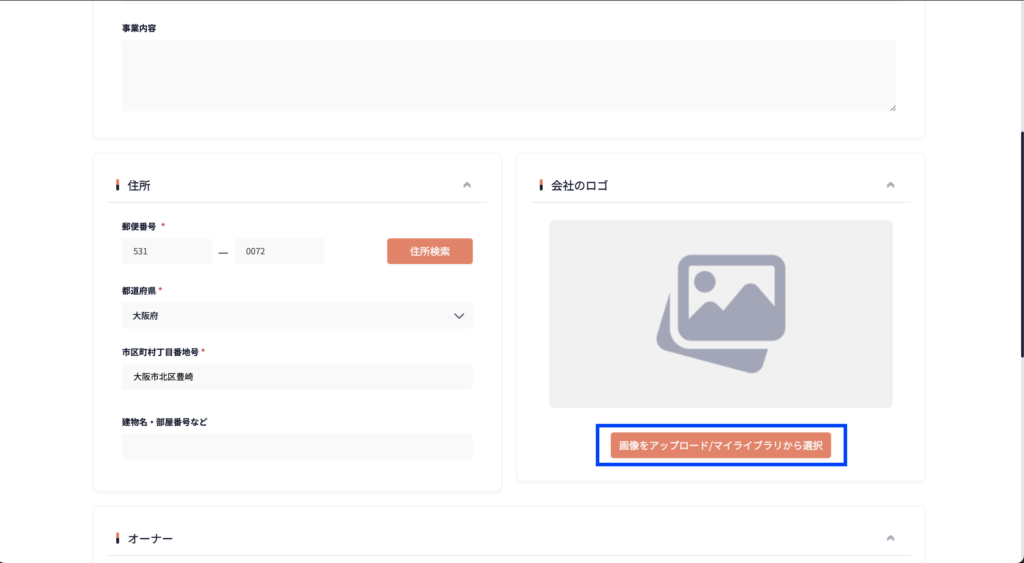
パスワードを変更されたい方は、下記より変更が可能です。
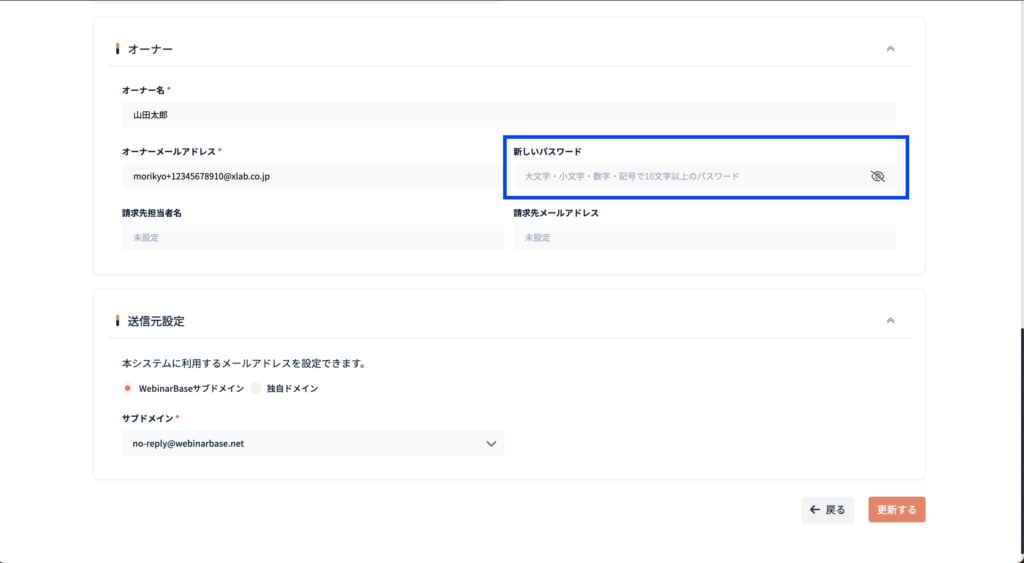
顧客管理を入力する
顧客のデータとして保存したい項目をご選択ください。
ご選択いただいた項目が、顧客一覧の項目として保存されます。
例えば、「顧客管理を入力する」のページで、以下の項目を選択します。
- 名前
- メールアドレス(必須項目となります)
- 役職
- 性別
- お住まいの都道府県
その選択した項目が、顧客一覧に保存するデータの項目となります。
また、セミナー申込時に使用される申込フォームの項目も、上記で選択した項目の中から選択できます。
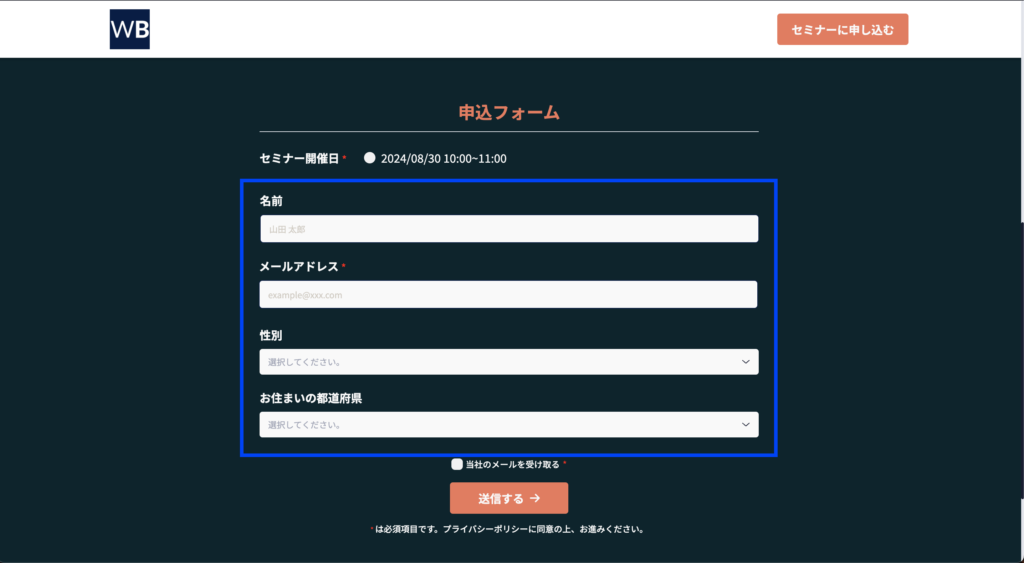
顧客項目を追加する場合
用意されている項目以外で、顧客情報として登録したい項目がある場合、ユーザー様自身で項目を追加することができます。
1.「項目追加」をクリックする。
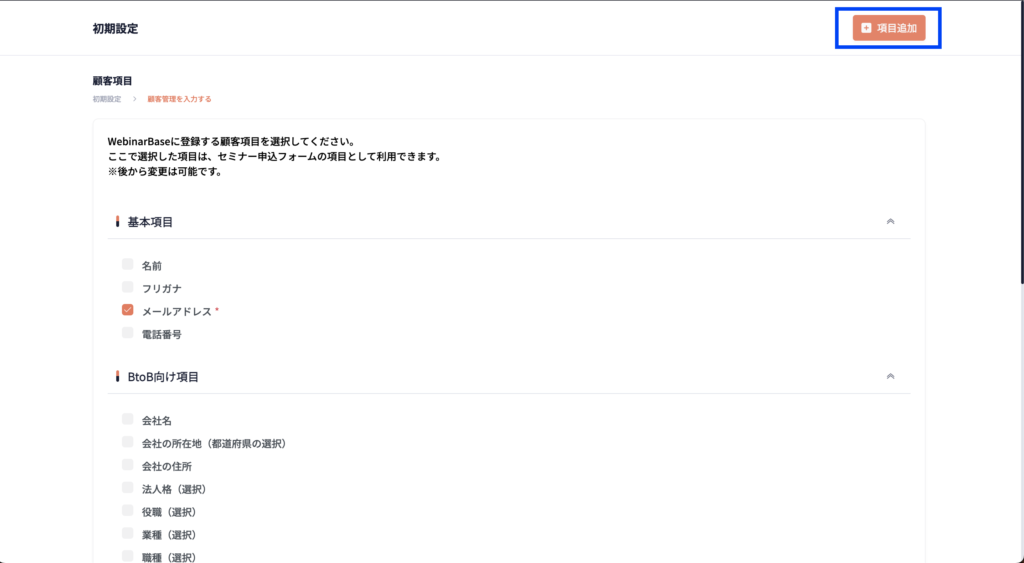
2.項目のタイトルを入力する。
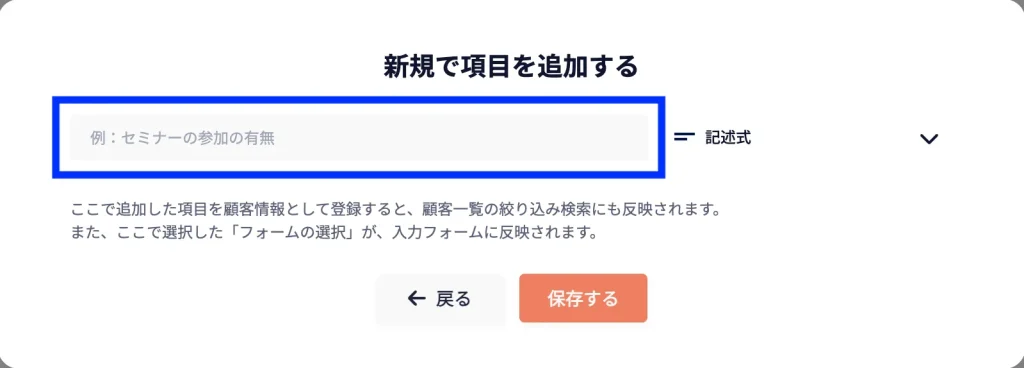
3.表示形式を選択する。
ここで選択した内容が、申込フォームの選択欄となります。
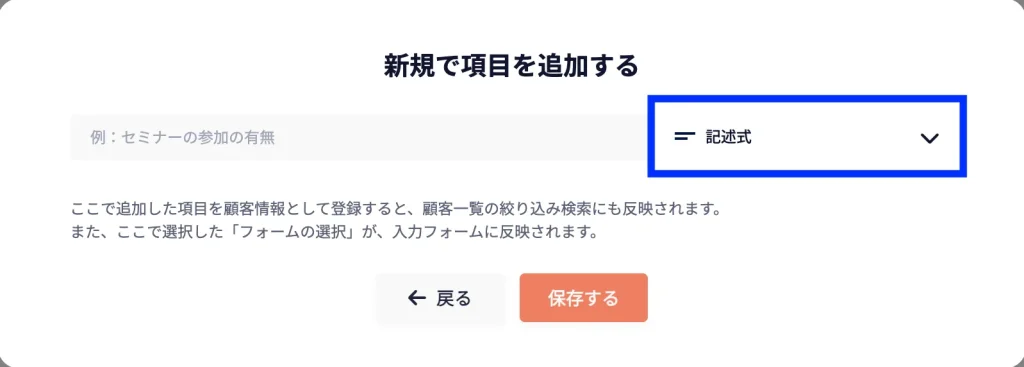
記述式以外をご選択の場合、入力欄が表示されます。利用される選択欄をご入力ください。
例えば以下のように項目を新規で追加した場合、
項目名:「セミナー参加の有無」
フォームの選択:「ラジオボタン」
選択肢の項目:「あり」「なし」

ランディングページの入力フォームの表示は以下になります。
フォームの選択の項目で、チェックボックス、プルダウンを選択した場合も同様です。
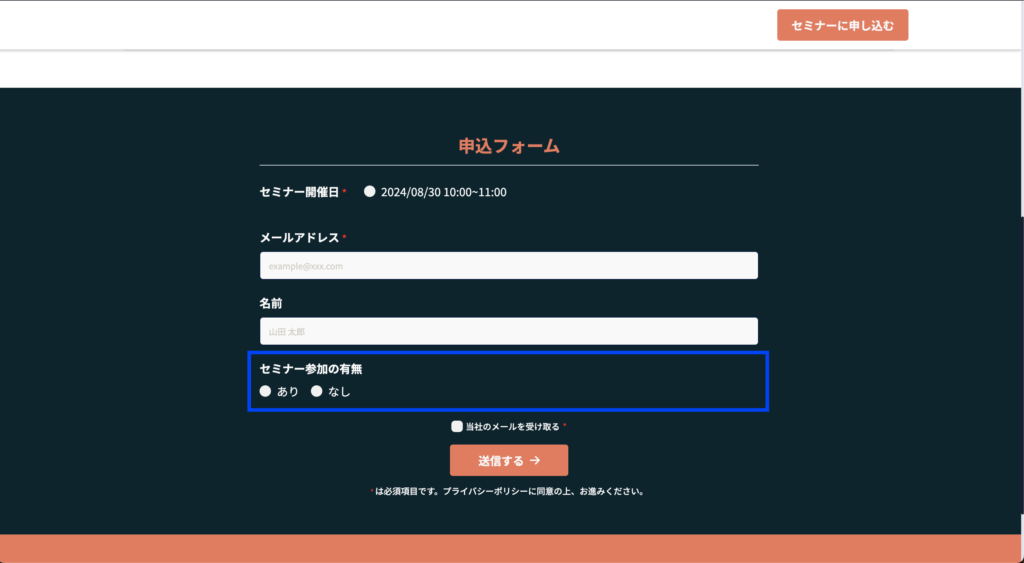
支払い方法の設定をする
「支払い方法の設定をする」をクリックして、お支払い方法をご選択ください。
支払い方法は「銀行振込」「クレジット」「口座振替」の3つです。
お支払いを選択後、「次へ」をクリックしてください。
※一度、決済画面まで進むと他のお支払い方法を選択できません。
初期費用と月額費用でお支払い方法を別々にしたい場合、ここでは初期費用のお支払い方法を設定してください。
月額費用のお支払い方法については、契約時にお伝えいただくか、別途営業担当、またはサポートチームにご連絡ください。

クレジットをお選びの場合
1.「登録する」をクリックする。
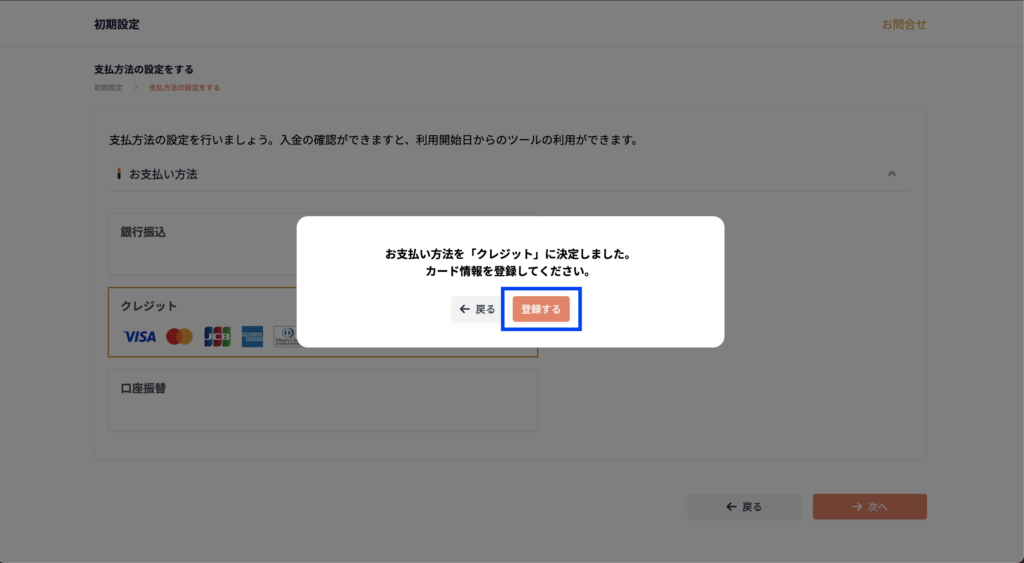
2.カード情報を入力し、「保存する」をクリックする。

3.「決済を行う」をクリックする。
お支払い期限日までに「決済を行う」をクリックし、決済を完了していただきますようお願いします。
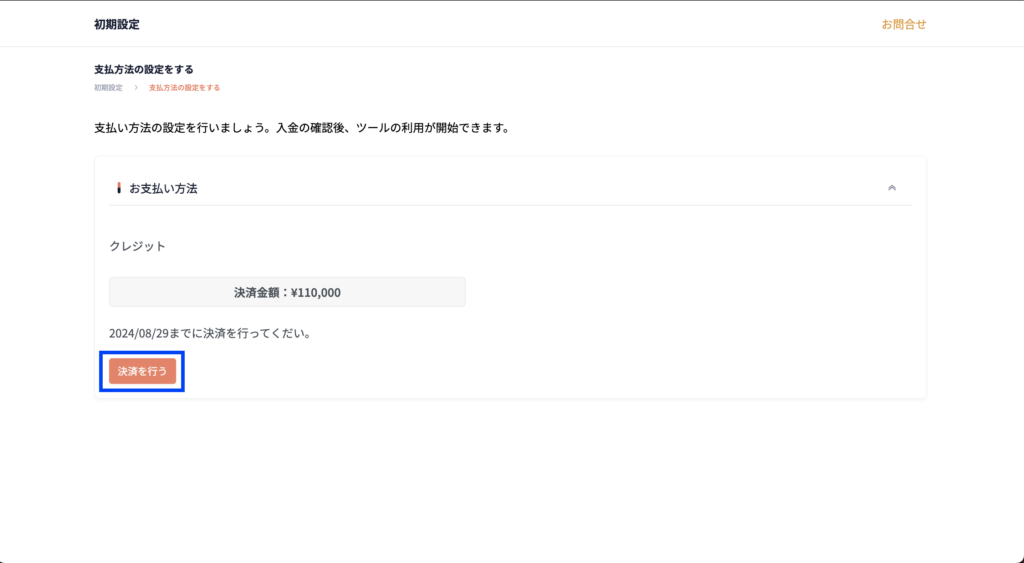
決済が完了しましたら、「支払い方法の設定をする」が入力完了になります。
また、請求書は決済完了後にお送りしておりますので、別途お支払いいただく必要はございません。
銀行振込をお選びの場合
1.「保存する」をクリックする。
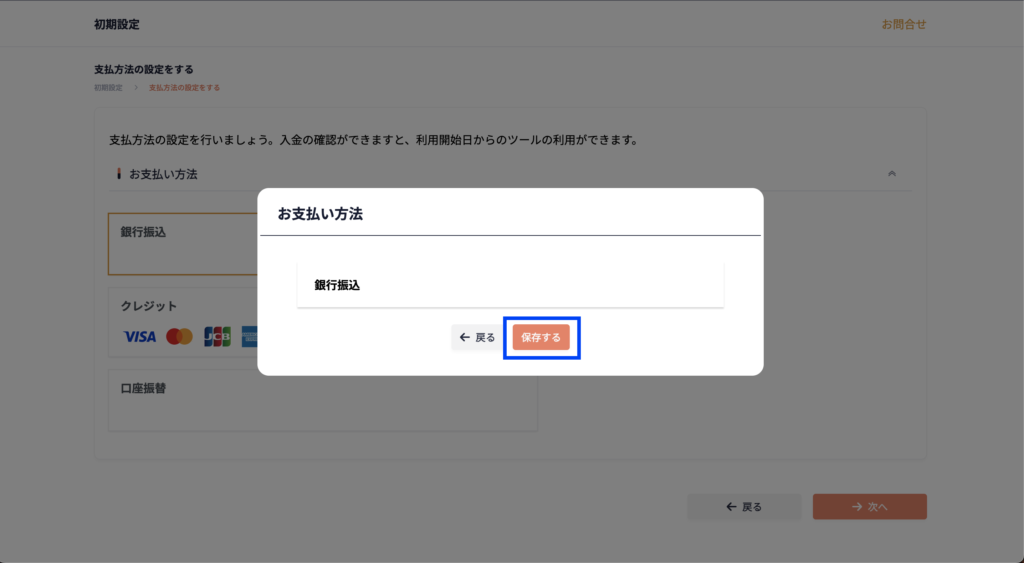
決済金額、お振り込み先の口座情報が表示されると同時に請求書をメールいたします。
請求書の支払期限日までに表示された指定口座まで、お振り込みください。
お振込の際には、依頼人名の前にご利用申込書に記入した電話番号をご入力ください。
どなたから入金があったかを判別する際に必要となります。
例)0612345678タナカタロウ
お振り込みが完了しましたら、「お支払いが完了しました」をクリックしてください。
当社で入金確認ができましたら、「支払い方法の設定をする」が入力完了になります。
※このページは一度閉じると再度開けません。
※閉じてしまった場合、「お支払いが完了しました」はクリックしなくても問題ありません。
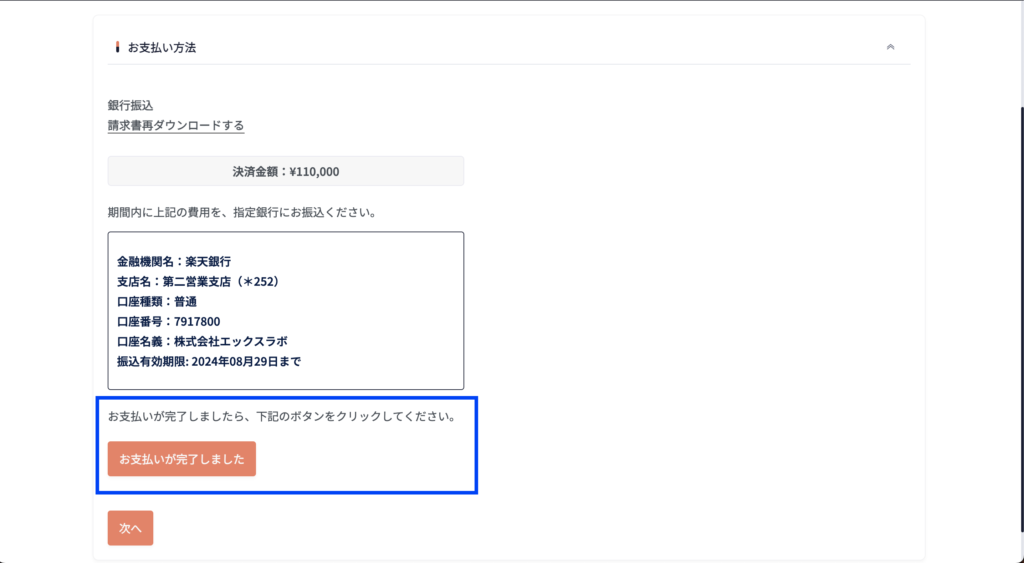
口座振替をお選びの場合
1.「依頼書を申請」をクリックする。
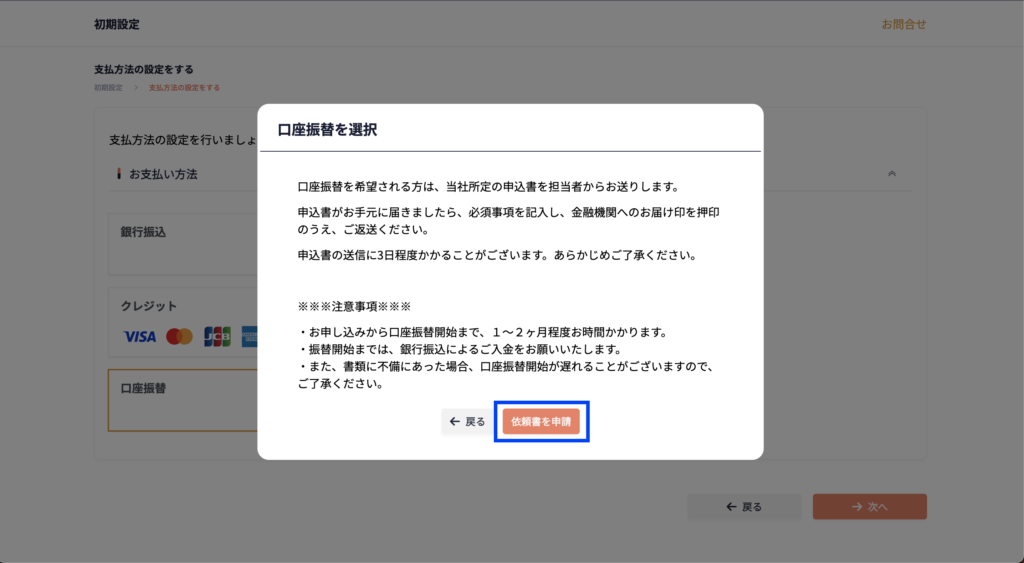
「依頼書を申請」をクリックいただきますと、口座振替の書類等をメールいたします。
ご記入後、当社にご返送ください。
ただし、口座振替の登録が完了するまで約2ヶ月かかります。
登録が完了するまでは銀行振込にてお支払いいただきますようお願いいたします。
なお、口座振替依頼書の記入方法については、以下のサイトをご参照ください。
口座振替書の記入方法
決済金額、お振り込み先の口座情報が表示されると同時に請求書をメールいたします。
請求書の支払期限日までに表示された指定口座まで、お振り込みください。
お振込の際には、ご利用申込書に記入した電話番号をご記入ください。
どなたから入金があったかを判別する際に必要となります。
例)0612345678タナカタロウ
お振り込みが完了しましたら、「お支払いが完了しました」をクリックしてください。
当社で入金確認ができましたら、「支払い方法の設定をする」が入力完了になります。
※このページは一度閉じると再度開けません。
※閉じてしまった場合、「お支払いが完了しました」はクリックしなくても問題ありません。
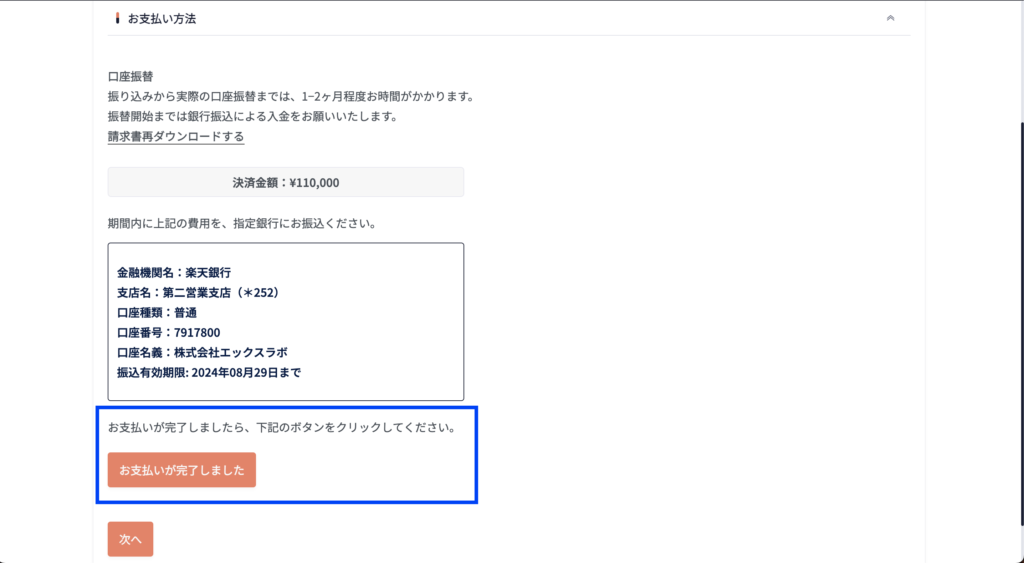
④利用開始
全ての項目の入力が完了しましたら、「利用開始する」をクリックしてください。
ログイン画面が開きます。
※ご利用は、契約時に決定した利用開始日からです。
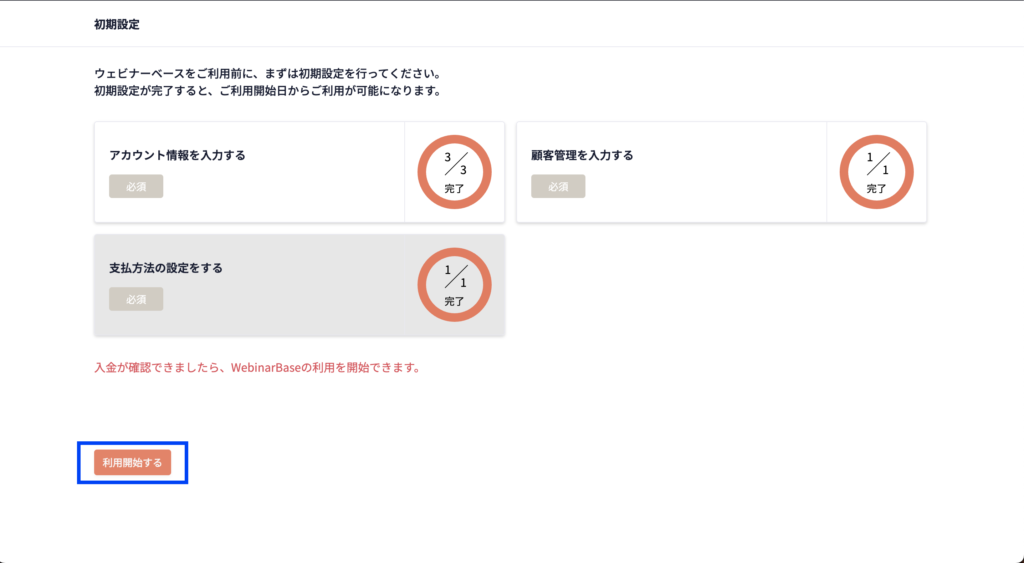
ログイン情報は、初期設定URLをお送りしたメール内に記載しています。
※「アカウント情報を入力する」で、パスワードを変更された場合は、変更後のパスワードでログインしてください。
